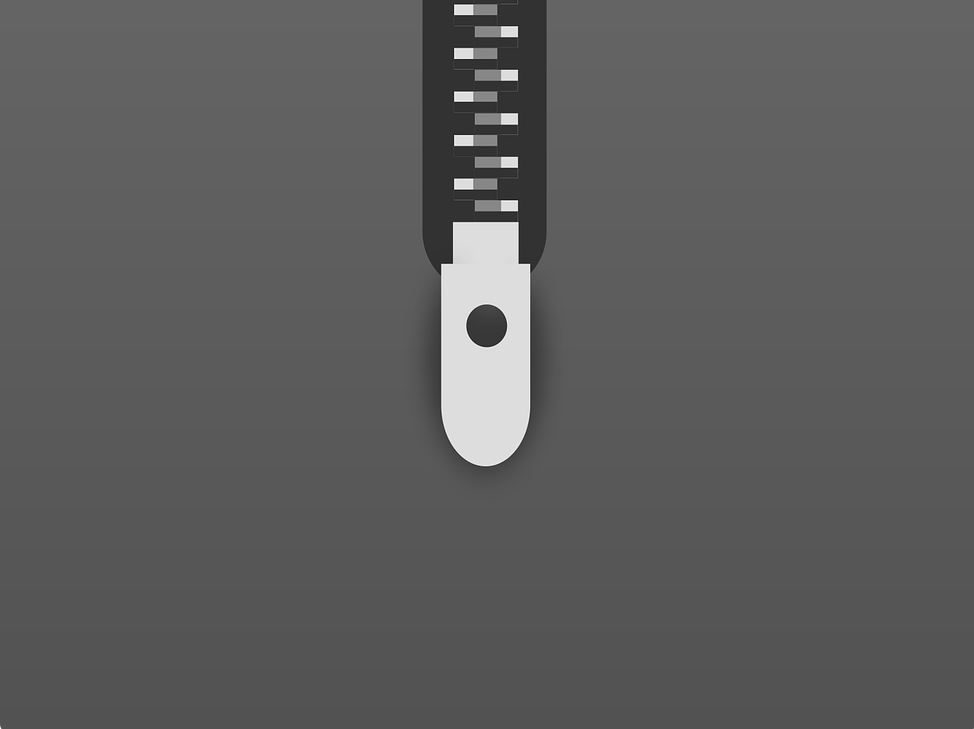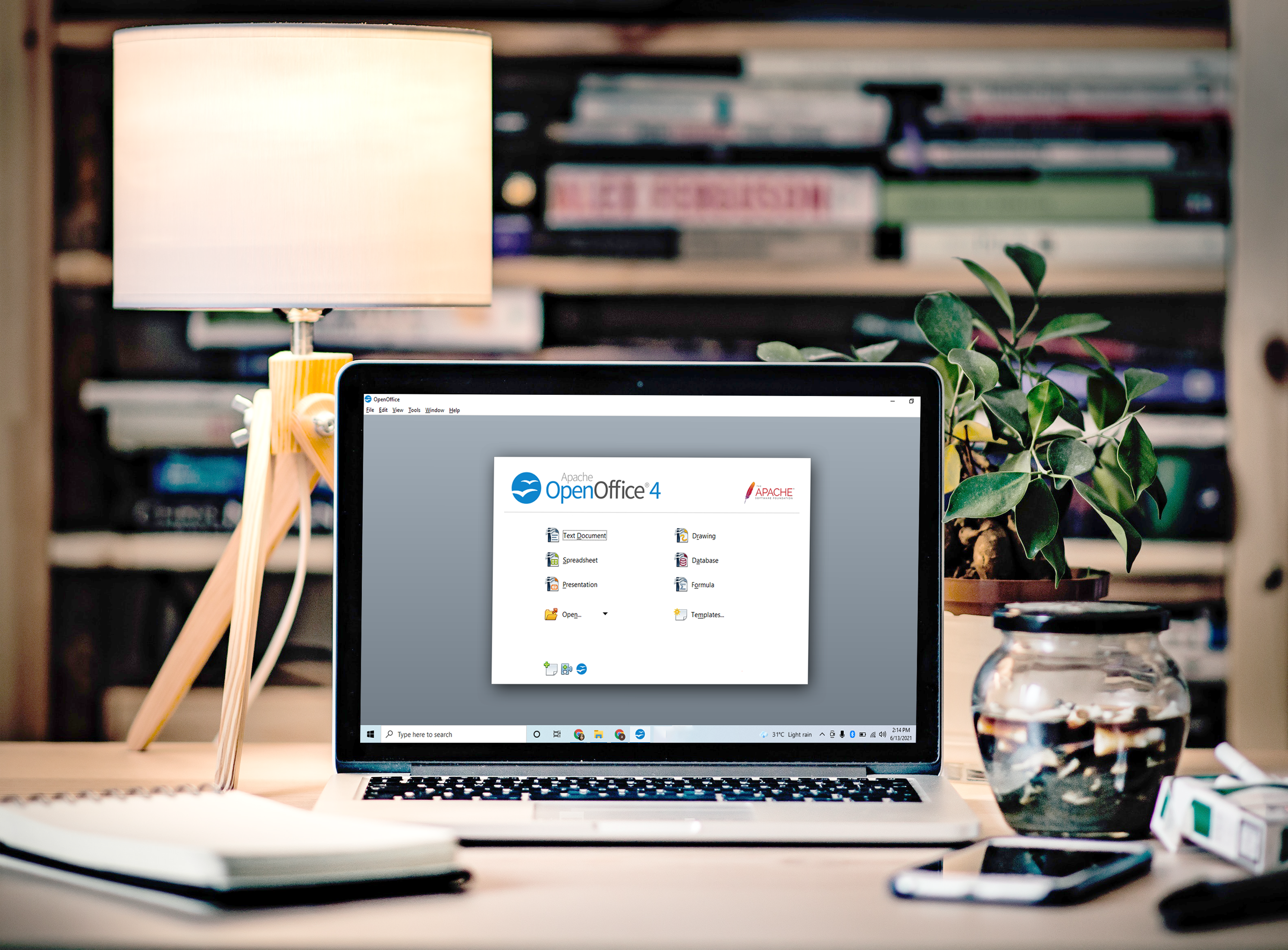Nestでファンをオフにする方法
Google Nestはすっきりとスマートですが、手に負えなくなることもあります。さらに、Nestファンは、動作させたくない場合でも動作する場合があります。 Google Nestのファンをオフにする方法を紹介しますので、ご安心ください。

2つの方法があります。Nestアプリを使用するか、Nestサーモスタットを使用することができます。また、Nestと互換性のあるシステムファンに関するGoogleの仕様に注意する必要があります。手順とガイドラインに従うのが簡単な詳細なチュートリアルを読んでください。
Googleからの重要な注意事項
ファンオプションにNestサーモスタットを使用するには、システムに別のファンワイヤーを取り付ける必要があります。それ以外の場合、ファンは、システムが家を積極的に加熱または冷却しているときにのみ動作します。
Nest Eサーモスタットは単一システムファンと互換性があり、Nest学習サーモスタットは最大3つの速度のシステムファンをサポートします。複数のファンワイヤーがある場合は、Nestサーモスタットの設置にNestProを使用する必要があります。 Nestサーモスタットはどちらも、高電圧強制空気システム、または可変速度のファンと互換性がありません。
論理的には、Google Nestでファンを常に稼働させると、電気代が増え、大量のエネルギーを消費します。また、エアフィルターをより早く使い果たします。ファンを高速で運転しても、加熱速度は上がりません。エネルギー消費量が増えるだけです。
したがって、必要のないときはファンをオフにしておく必要があります。それを行う方法を見てみましょう。

ネストサーモスタットを使用してファンをオフにする方法
アプリの使用が気に入らなくても心配しないでください。 Nestサーモスタットは手動で制御できます。方法は次のとおりです。
- Nest Thermostatを起動して、メインメニューにアクセスします。
- サーモスタットリングをタップしてクイックビューを表示します。
- ファンを選択します。
- ファンを停止するタイマーを設定するか、[ファンの停止]を選択してファンを即座にオフにすることができます。 Nestサーモスタットのディスプレイに回転するファンが表示されている場合は、ファンがまだオンになっていることを意味します。
Nestサーモスタットを使用して、ファンの毎日のスケジュールを設定することもできます。手順に従ってください:
- Nestサーモスタットを起動し、クイックビューを開きます。
- [設定]をタップして、[ファンスケジュール]を選択します。
- ファンの速度と作業スケジュールをお好みに合わせて調整してください。
- 設定が完了したら、[完了]を押します。
これにより、ファンは日常的に使用できるように自動化されますが、これらの設定はいつでも変更できます。
Nestアプリを使用してファンをオフにする方法
AndroidまたはiOS用のNestアプリを介してファンを制御することもできます。それも比較的簡単です。次の手順を実行します:
- デバイスでNestアプリを開きます。
- 制御するサーモスタットを選択します。
- ファンを選択し、実行する時間を選択します。ここでファンの速度を調整することもできます。
- [開始]を押してファンを実行するか、[停止]を押してファンをオフにします。
アプリを使用して、毎日のスケジュールを設定することもできます。手順は次のとおりです。
- Nestアプリを開きます。
- 使用するサーモスタットを選択してください。
- [設定]を選択し、[ファンスケジュール]をタップします。
- 毎日の設定のスライダースイッチをタップして、オンまたはオフにします。
- ファンが作動する時間を選択し、速度を調整します。
これによりファンが自動化されますが、同じ手順を使用して、いつでもスケジュールを無効にすることができます。

エネルギーを節約する
それでおしまい。最終的に、Google Nestを完全に制御し、必要に応じてファンを調整できます。ファンがノンストップで動作することはGoogleNestの一般的な問題ですが、ファンを手動でオフにすると簡単に回避できます。今、あなたはそれを行う方法を知っています。
Google Nestで毎日のファンスケジュールを設定しましたか?ファンを手動で制御しますか、それともアプリを介して制御しますか?以下のコメントセクションで詳細を教えてください。